- FM Paradise
- 実践編
- 特定のアプリ・OSを使わせない
特定のアプリ・OSを使わせない
場面によって、特定のOSやFileMaker Goで開かせたくない場合があると思います。例えば、同時接続ライセンスを使用している場合、FileMaker GoでFileMaker Serverへ接続すると、同時接続ライセンスを消費します。あるAppで、特定の時間帯にFileMaker Goでやらなければならない業務があるとします。その時に、その業務にかかわりのない人間が、FileMaker Goを使って接続すると無駄にライセンスを消費してしまうこともあります。
こういったケースであったり、役職や部署で、FileMaker Goでのアクセスを制限したり、MACでのアクセスを制限したりといったことを検討する場面のあるでしょう。今回は、そういったケースで、Appを開かせない方法を紹介します。
制限の基本
基本的に、FileMakerだけを使用して、ファイルを開く前に制限することはできません。ログイン後、OnFirstWindowOpenのトリガを使って、制限を行っていくのがいいでしょう。
トリガに割り当てるスクリプトには、取得関数で、制限したいものであるかどうかを調べ、そうであった場合カスタムダイアログを表示にて、ダイアログを表示し、その後ファイルを閉じるという流れになっていきます。
FileMaker Go(iOS)を制限したい
FileMaker Goに互換性のないスクリプトを使っているため、開かせたくない、前述のライセンスの調整のために開かせたくない場合は取得関数「Get(アプリケーションバージョン)」を使用するのがいいでしょう。
Left ( Get(アプリケーションバージョン) ; 2 ) = "Go"
この計算式を論理関数「If」に設定して、条件に合う場合に、カスタムダイアログを表示して、その後ファイルを閉じます。

FileMaker Go(iOS)を制限したい その2
基本のステップは上記の通りですが、IFの条件式を下記のようにすることもできます。
Get(デバイス) = 3 or Get(デバイス) = 4
これでも基本的には同じ効果が得られます。ただし、FileMaker Goだけではなく、iPad及び、iPhone、iPod touchで接続するWebDirectも対象になります。
Get(デバイス) = 1
上記では、Macからの接続を制限することができます。
ダイアログの注意点
上記で紹介したスクリプトの注意点としては、ダイアログで「OK」をしないと基本的にはファイルをが閉じられないので、それに心配のあるケースでは、下記のようにすることもできるでしょう。
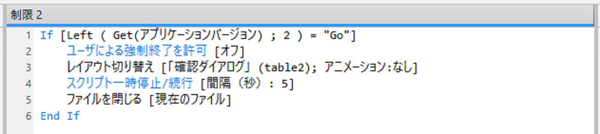
こうすることで、ダイアログで「OK」をする必要がなくなり、5秒後に勝手に閉じられます。
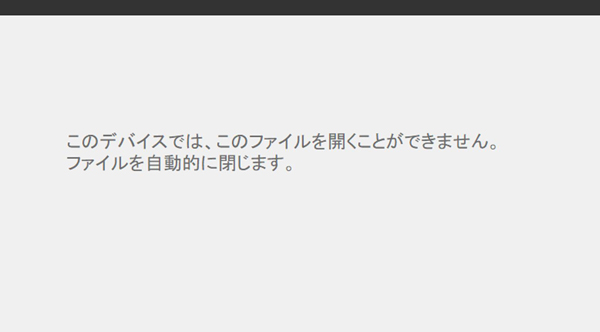
ダイアログはこんな形でいいでしょう。